Cara Setting Mesin Foto Copy Printer Canon Ir5000 / 6000 / 5570 / 6570 / 4570 dan lain sebagainya.
Mengkoneksikan Mesin Foto Copy Dengan Computer, Canon Image Runner atau yang disingkat dengan IR pada umumnya sudah dilengkapi dengan Card/Perangkat Printer [Eternet Card] berikut cara menghubungkan mesin ke Pc atau Laptop. Let’s Be Smart berikut ini adalah langkah-langkah yang harus dilakukan untuk mengkoneksikan mesin fotokopi dengan computer :
Sediakan Kabel UTP/data. dengan model conector Rj-45 susunan type cros. Jika mesin dihubungkan langsung dengan Pc atau Laptop gunakan type cros, tetapi jika mesin dihubungkan kesebuah perangkat tambahan seperti Hub/Swicth gunakan type straig.
Jika semua sudah disediakan mulai setting IP address pada mesin.
Kemudian setting IP pada Pc atau Laptop selesai setting IP pada mesin dan komputer, hubungkan kabel UTP antara mesin dengan kompueter, pastikan dikomputer tersedia LAN card agar kedua device ini bisa terhubung.
Setelah dipasang kita mulai menguji komunikasi antara mesin dengan komputer lakukan langkah berikut. klik start - run - ketik pada kotak run CMD lalu enter, jika sudah benar maka akan muncul layar Dos Promt/layar hitam dos ketikkan IP mesin 1alu enter. jika pemasangan kabel sudah benar atau settingan IP pada mesin dan komputer maka akan muncul pesan Replay.
Kemudian lanjutkan dengan install driver printer pada Pc atau Laptop, kemudian langkah terakhir klik kanan pada driver yang sudah selesai diinstal pilih properties klik pada tab Port- klik addport-pilih-standartTCP/IP port-klik newport - nex -muncul kotak ketikkan ip address mesin contoh diatas ip mesin 192.168.10.1 lalu next - ok tutup semua dialog driver lalu klik Print Test Page jika semua sudah benar maka keluarlah hasil cetak dari print.
Cara Input IP Address Pada Mesin
1. Tekan tombol "Aditional Function "
2. Sistem setting
3. Network setting
4. TCP/IP setting
5. IP address setting
6. Masukkkan IP address Mis : 192.168.10.1
7. Selesai.
Cara Mengkoneksikan Dengan Menggunakan kabel LAN :
1. Beli kabel kabel LAN yang tipe cross
2. Tancapkan kabel tersebut pada port RJ45 mesin fotokopi dan pada port LAN komputer
3. Instal LAN card di komputer
4. Instal driver
5. Buat port komputer dengan IP 192.10.1.3, netmask : 255.255.255.0
6. Seting port mesin fotocopy : IP 192.10.1.2, netmask : 255.255.255.0
7. Dari komputer run: ping 192.10.1.2 kalo status gagal 0, berarti sudah terkoneksi.
8. WASSALAM………………. SELESAI.
Jika semua sudah disediakan mulai setting IP address pada mesin.
Kemudian setting IP pada Pc atau Laptop selesai setting IP pada mesin dan komputer, hubungkan kabel UTP antara mesin dengan kompueter, pastikan dikomputer tersedia LAN card agar kedua device ini bisa terhubung.
Setelah dipasang kita mulai menguji komunikasi antara mesin dengan komputer lakukan langkah berikut. klik start - run - ketik pada kotak run CMD lalu enter, jika sudah benar maka akan muncul layar Dos Promt/layar hitam dos ketikkan IP mesin 1alu enter. jika pemasangan kabel sudah benar atau settingan IP pada mesin dan komputer maka akan muncul pesan Replay.
Kemudian lanjutkan dengan install driver printer pada Pc atau Laptop, kemudian langkah terakhir klik kanan pada driver yang sudah selesai diinstal pilih properties klik pada tab Port- klik addport-pilih-standartTCP/IP port-klik newport - nex -muncul kotak ketikkan ip address mesin contoh diatas ip mesin 192.168.10.1 lalu next - ok tutup semua dialog driver lalu klik Print Test Page jika semua sudah benar maka keluarlah hasil cetak dari print.
Cara Input IP Address Pada Mesin
1. Tekan tombol "Aditional Function "
2. Sistem setting
3. Network setting
4. TCP/IP setting
5. IP address setting
6. Masukkkan IP address Mis : 192.168.10.1
7. Selesai.
Cara Mengkoneksikan Dengan Menggunakan kabel LAN :
1. Beli kabel kabel LAN yang tipe cross
2. Tancapkan kabel tersebut pada port RJ45 mesin fotokopi dan pada port LAN komputer
3. Instal LAN card di komputer
4. Instal driver
5. Buat port komputer dengan IP 192.10.1.3, netmask : 255.255.255.0
6. Seting port mesin fotocopy : IP 192.10.1.2, netmask : 255.255.255.0
7. Dari komputer run: ping 192.10.1.2 kalo status gagal 0, berarti sudah terkoneksi.
8. WASSALAM………………. SELESAI.








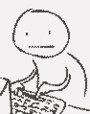
Tidak ada komentar:
Posting Komentar
Bebas berkomentar asal sopan .. :)